Apple 日曆是跟踪生活中重要事件的絕佳工具。但有時,我們不得不處理取消或重新安排的計劃。發生這種情況時,更新您的日曆應用程序是個好主意。
相關閱讀:
無論您是否需要刪除或重新安排 Apple 日曆中的活動,我們都會隨時為您提供幫助幫助。本文將向您展示如何執行這兩項操作。
如何刪除 Apple 日曆中的事件
刪除 Apple 日曆上的事件在 Mac 上與在 Mac 上略有不同iPhone 和 iPad。
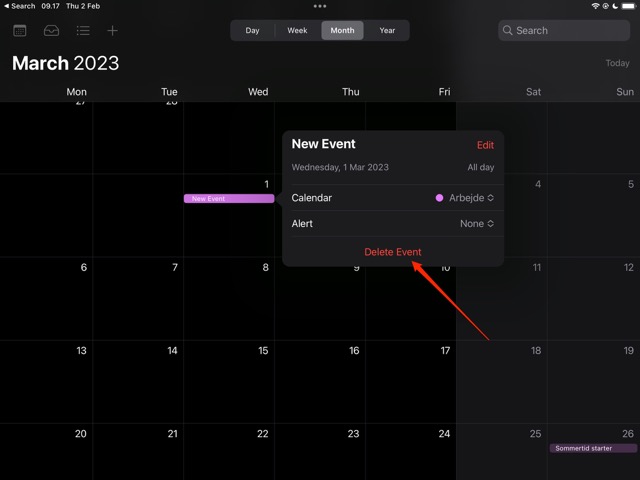
要刪除 iPad 上的事件,請點擊它並選擇刪除事件。然後,確認您要執行此操作。
如何刪除 iOS 版 Apple 日曆中的事件
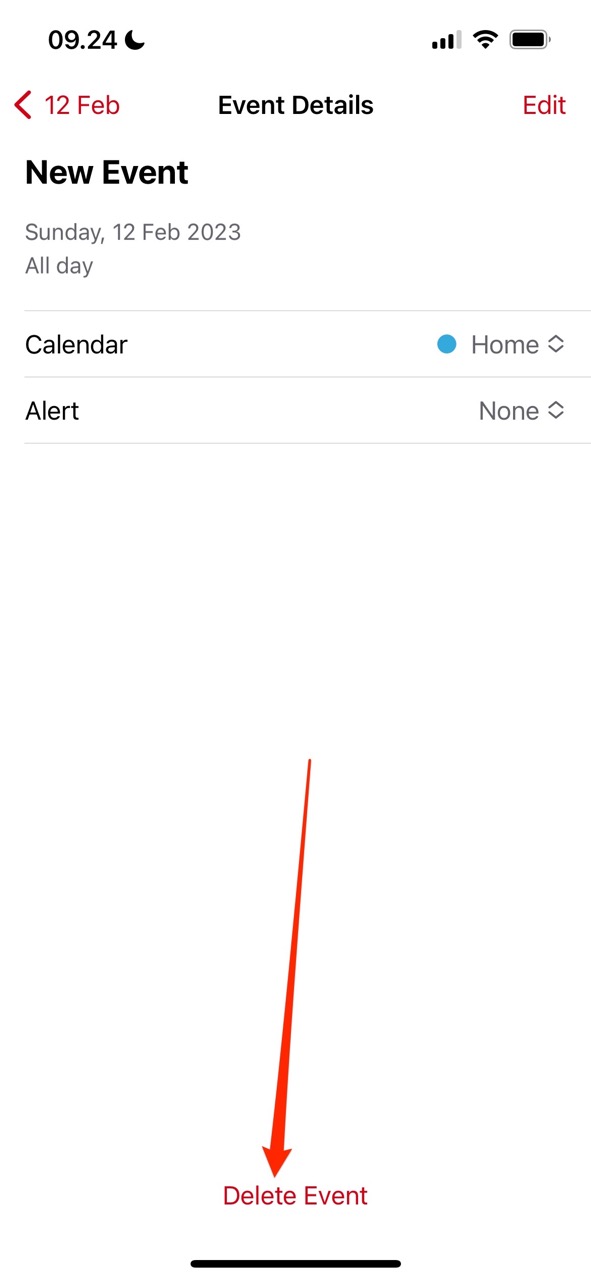
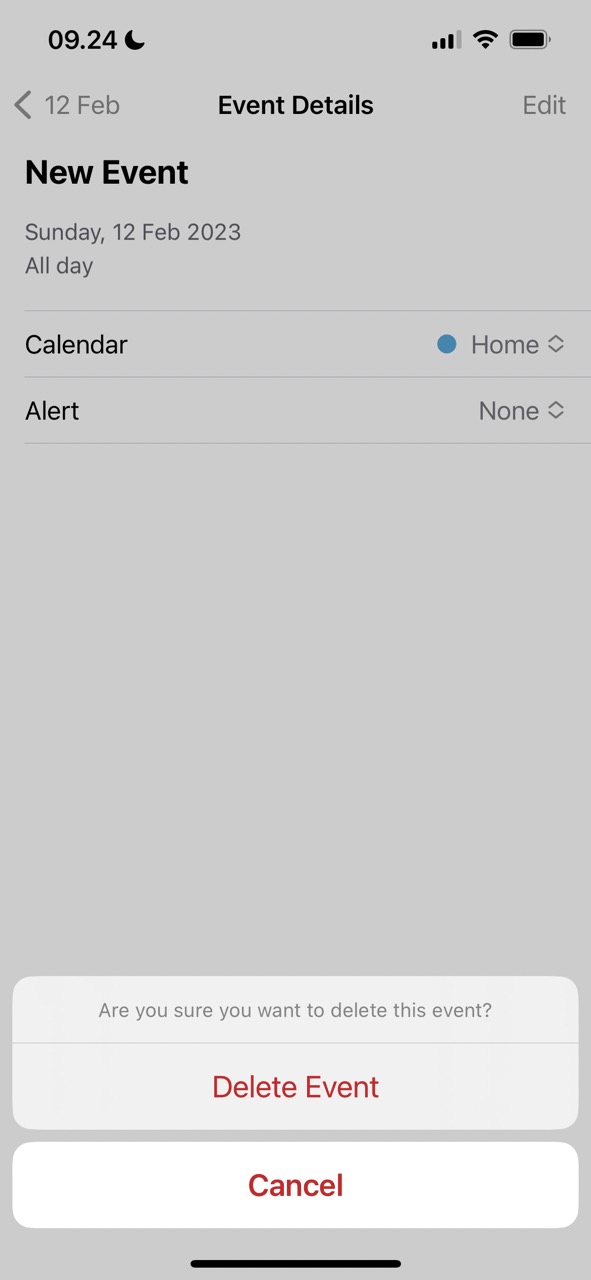
如果要在 iOS 上的 Apple 日曆中刪除事件,請按照這些步驟:
打開日曆應用並在選擇之前查找要刪除的事件。在屏幕底部,您會看到刪除事件按鈕;點擊這個。在下一個屏幕上確認您要刪除該事件。
如何刪除 Mac 版 Apple 日曆中的事件
您有兩種方法可以刪除 Mac 版 Apple 日曆中的事件。第一種是轉到您的活動並單擊它-同時按住控制按鈕。
當出現刪除活動選項時,選擇它。
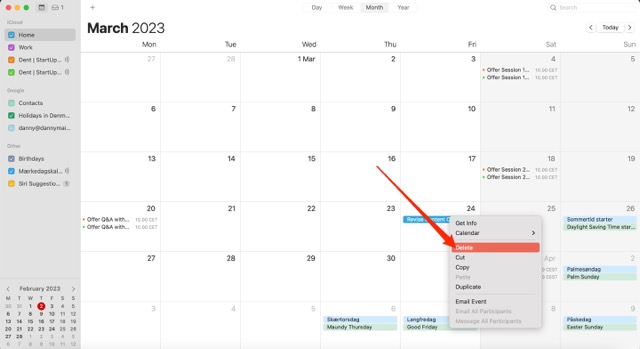
或者,您可以選擇您的事件並按退格鍵。
如何在 Apple 日曆中重新安排事件
就像刪除事件時一樣,根據您使用的設備,重新安排 Apple 日曆中的事件會略有不同。讓我們從 iPhone 和 iPad 開始:
打開日曆應用程序並前往您的活動。選擇編輯。選擇您要將活動更改為的時間。如果是全天活動,您可以打開全天選項。完成後點擊完成。
要在 Mac 上重新安排活動:
1.雙擊您要重新安排的事件。
2.更改您要重新安排活動的時間;如果要持續那段時間,您可以勾選全天:框。
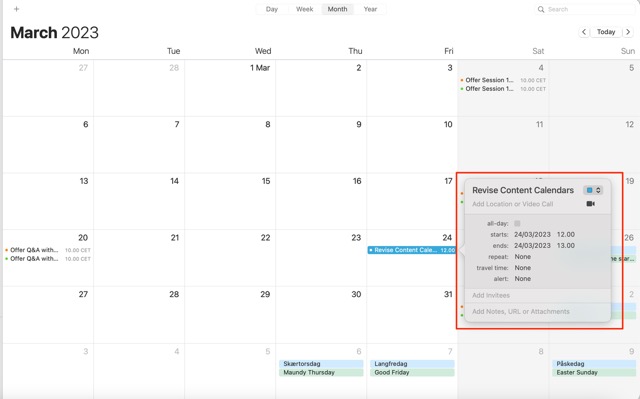
完成所需的更改後,單擊屏幕上的任意位置以使更改生效.
必要時使用 Apple Calendar 更改您的計劃
如果您使用 Apple Calendar,更改和重新安排計劃很容易。而且,無論您使用何種設備,在獲得預期結果時都不會遇到太多問題。請注意,您無法更改某些事件,例如公共假期-但調整您自己添加的內容應該沒有任何問題。
您可以根據需要對事件進行任意數量的更改,並在情況發生變化時立即更新這些內容是個好主意。

Danny 是一名自由撰稿人,使用 Apple 產品已有十多年。他曾為網絡上一些最大的技術出版物撰稿,在開闢自己的道路之前曾擔任內部作家。 Danny 在英國長大,但現在他在斯堪的納維亞基地撰寫有關科技的文章。